Lås upp Bootloader, installera TWRP Recovery och Root Galaxy Z Fold 2
Miscellanea / / August 04, 2021
Annonser
I den här guiden visar vi dig hur du låser upp bootloader, installerar TWRP Recovery och rotar sedan Galaxy Z Fold 2. Samsungs första inträde i detta okontrollerade territorium möttes med några skeptiker. Men andra generationens erbjudande har nästan rättat till de flesta av de uppenbara problemen som fanns i den första byggnaden. Den bättre vikningsmekanismen, en större frontskärm och förbättrad kamera var bara några av de anmärkningsvärda funktionerna.
Med den senaste Snapdragon 865+ chipset, Adreno 650 och 512 GB 12 GB RAM, har det inte varit någon kompromiss även på prestandafronten. Plus en tidig release av enhetens kärnkällkod från Samsung öppnade dörrarna för en uppsjö av anpassningar. Och i den här guiden kommer vi att använda tre sådana tweaks. Idag visar vi dig hur du låser upp bootloader, installerar TWRP Recovery och rotar sedan Galaxy Z Fold 2.

Sidans innehåll
- 1 Risker / fördelar med upplåsning och rot från Bootloader
-
2 Lås upp Bootloader, installera TWRP Recovery och Root Galaxy Z Fold 2
- 2.1 Förutsättningar
- 2.2 STEG 1: Låsa upp Bootloader
- 2.3 STEG 2: Installera TWRP Recovery på Galaxy Fold 2
- 2.4 STEG 3: Dekryptera datapartition
- 2.5 STEG 4: Root Samsung Galaxy Fold 2
Risker / fördelar med upplåsning och rot från Bootloader
När du har låst upp enhetens bootloader kan du sedan blinka en anpassad ROM eller till och med ersätta enhetens lageråterställning med en anpassad som TWRP. Detta i sin tur gör att du kan flasha ZIP- och IMG-filer, skapa och återställa Nandrod-säkerhetskopior, torka olika enhetspartitioner etc. Då kan du också få tillgång till systempartitionen på din enhet genom att rota den med Magisk. Detta gör i sin tur att du kan blinka Magisk-moduler, Xposed Frameworks och massor av andra mods.
Annonser

Det finns dock några risker / försiktigheter med dessa tweaks också. Till att börja med rensar processen bort all data från din enhet och kan också upphäva garantin. På samma sätt kanske appar som Google Pay, Netlfix och Pokemon Go inte fungerar enligt de förväntade linjerna. Dessutom kanske du inte längre får OTA-uppdateringar på en rotad enhet. Så om det här är bra och bra, här är de nödvändiga instruktionerna för att låsa upp bootloader, installera TWRP Recovery och rota Galaxy Z Fold 2.
Lås upp Bootloader, installera TWRP Recovery och Root Galaxy Z Fold 2
Innan vi listar ut instruktionsuppsättningen finns det några förutsättningar som du måste tänka på. Se till att du markerar alla dessa krav innan du går vidare.
Förutsättningar
- Skapa först och främst en fullständig säkerhetskopiering av enheten. Detta beror på att processen rensar bort all data från din enhet, så en säkerhetskopia i förväg är ett absolut måste.
- Därefter aktiverar du utvecklaralternativ och USB-felsökning på din enhet. För att göra det, gå till Inställningar> Om telefonen> Tryck på Byggnummer 7 gånger> Gå tillbaka till Inställningar> System> Avancerat> Utvecklaralternativ> Aktivera USB-felsökning.

- Ladda ner och installera Android SDK-plattformsverktyg på din dator.
- Installera också ODIN Flash-verktyg. Detta verktyg kommer att användas för att blinka TWRP Recovery på din enhet.
- Ladda ner det senaste Magisk Installer ZIP-fil. Den kommer att användas för att rotera din enhet.
- Därefter laddar du ner TWRP för Galaxy Fold 2: twrp-f2q-3.4.0-1a20_ianmacd.img. Vi vill tacka XDA Senior Member ianmacd för denna återhämtning. Den här återställningen fungerar för varianterna F916B, F916N och F9160.
- Ladda också ner Multi Disabler ZIP: multidisabler-samsung-2.6.zip. Detta kommer att användas för att ta bort kryptering från din enhet. Tack till XDA Senior Member ianmacd för den här filen.
Det är alla filer som krävs. Du kan nu fortsätta med stegen för att låsa upp bootloader, installera TWRP Recovery och rota Galaxy Z Fold 2.
STEG 1: Låsa upp Bootloader
- Gå till menyn Inställningar på din enhet.
- Gå sedan över till utvecklaralternativ och aktivera OEM-upplåsning.
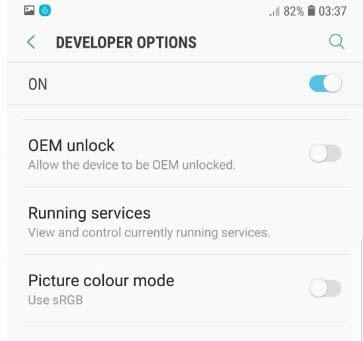
- Vid den här tiden kommer du att få en bekräftelsepopp, tryck på Aktivera.

- Stäng nu av enheten. Håll ned volym upp- och volym ned-knapparna tillsammans och anslut din enhet till datorn via USB-kabel.
- Din enhet startar nu i nedladdningsläget och du kan nu släppa båda tangenterna.

- Använd Volym upp-knappen för att ta fram alternativet Bootloader Unlock och tryck igen på Volym upp-knappen för att bekräfta beslutet.
- Din enhet startar nu till operativsystemet. Hoppa bara igenom installationsprocessen eftersom din enhet kommer att rensas senare också. Från och med nu, gå över till utvecklaralternativen och dubbelkontrollera att OEM-upplåsningsknappen är nedtonad.
Det är allt. Du har låst upp enhetens startladdare. Det är nu dags att installera TWRP och sedan rota din Galaxy Fold 2. Följ med.
STEG 2: Installera TWRP Recovery på Galaxy Fold 2
Börja med att byta namn på den nedladdade TWRP till recovery.img. Använd nu ett extraheringsprogram som 7 ZIP för att konvertera IMG till TAR. För att göra det högerklickar du på filen recovery.img och väljer 7 ZIP> Lägg till i arkivet. Gå sedan till Arkivformat och välj “tjära”.
Annonser
- Nu när återställningen har konverterats till .tar startar du Odin-verktyget på din dator.
- Starta din enhet till nedladdningsläge och anslut den till PC via USB-kabel.
- Så snart du ansluter den ska COM-porten verifiera detsamma via ett portnummer.

- Klicka nu på AP-knappen, bläddra till filen TWRP.tar och välj den.

- Klicka på Start-knappen och vänta tills blinkningen är klar.
- När du är klar ska verktyget visa passmeddelandet. Du kan nu starta om enheten till OS.
STEG 3: Dekryptera datapartition
Eftersom Galaxy Fold 2 använder filbaserad kryptering (FBE) för användardatapartitionen måste du dekryptera den. Om du inte gör det skulle TWRP inte kunna komma åt nämnda partition. Dessutom, om du inte har avaktiverat verifierad start ännu, kan du behöva blinka en neutraliserad vbmeta.img-bild också.
- Ladda ner multidisabler-samsung-2.6.zip-filen från avsnittet Förutsättningar och överför den till din enhet.
- Anslut sedan din enhet till datorn via USB-kabel. Se till att USB-felsökning är aktiverat.
- Gå över till mappen för plattformsverktyg, skriv CMD i adressfältet och tryck på Enter. Detta kommer att starta kommandotolken.

- Skriv in följande kommando i CMD-fönstret för att starta din enhet till TWRP.
ADB-omstart
- När du väl startat till TWRP, gå till Installera, välj filen och gör en höger svep för att blinka den.
- Efter detta, gå till Torka och tryck på Formatera data.

- Skriv JA i det angivna utrymmet och tryck på bocken längst ner till höger.
Med detta har datapartitionen dekrypterats via TWRP, du kan nu fortsätta att rota din Galaxy Fold 2-enhet.
STEG 4: Root Samsung Galaxy Fold 2
- Du måste nu överföra Magisk ZIP-filen till din enhet. Från och med nu kan du startas till TWRP. Så gå till Starta om och välj System.

- När din enhet startar till OS, hoppa över installationsprocessen och bara överföra Magisk Installer ZIP till din enhet
- Starta nu din enhet till TWRP med kommandot ”adb reboot recovery” som nämns i ovanstående steg. Du kan också använda hårdvaruknappkombinationerna för samma.
- När du är startad, gå till avsnittet Installera, välj Magisk ZIP och utför en höger svep för att blinka den.

- Gå nu till Starta om och välj System. Det är allt. Din rotade enhet startar nu till operativsystemet.
Med detta avslutar vi guiden om hur du låser upp bootloader, installerar TWRP Recovery och rotar Samsung Galaxy Z Fold 2. Tänk på att den första start efter varje större recension ändring kan ta lite tid. Vidare rekommenderas att du först ställer in enheten efter att du har rotat enheten. Bortsett från det, om du har några andra frågor, låt oss veta i kommentarfältet nedan. Avrundning, här är några Tips och tricks för iPhone, PC-tips och tricksoch Android Tips och tricks att du också ska kolla in.
Annonser Här i den här guiden hjälper vi dig att blinka magisken för att rota Blackview BV9900. Läsa…
Annonser Här i den här guiden hjälper vi dig att blinka magisken för att rota Blackview BV6300 Pro...
Annonser Om du äger en Leagoo KIICAA Mix-smartphone kan du nu installera TWRP Recovery på Leagoo KIICAA Mix...



